Jag använder Dropbox nästan varje dag och älskar sin OS X-klient som låter mig fånga filer jag har laddat upp från min iPhone direkt från menyraden. Den här klienten är mindre användbar om jag vill ladda upp filer från min Mac eller dela en mapp eller filer. Med QuickDrop-tillägget för Chrome får jag enkel åtkomst från webbläsaren jag använder varje dag. Så här fungerar det.
När du har installerat tillägget klickar du på "Q" -knappen som den placerar till höger om din webbadress, så loggar du in på ditt konto och låter appen komma åt dina Dropbox-filer. Du kommer att tas till en inställningssida där du kan välja en mapp för uppladdningar som gjorts med tillägget. Du kan också tweak ett par formateringsalternativ och välja hur du hanterar dubbla filer. En anteckning om att välja mapp för uppladdningsdestination: du måste välja en befintlig mapp.
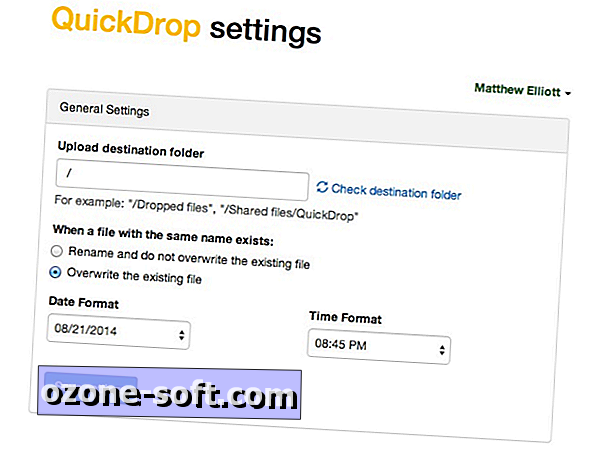
Efter installationsprocessen visas nästa gång du klickar på "Q" -knappen, din lista över Dropbox-mappar och filer. För varje mapp finns tre åtgärder bekvämt till höger: Hämta länk för att dela, byta namn och radera. Du får dessa tre åtgärder för enskilda filer, tillsammans med en nedladdningsåtgärd, men du kan bara klicka på det länkade filnamnet på någon fil för att ladda ner den.
Förutom att tillhandahålla snabb och enkel åtkomst till dina Dropbox-mappar och filer, erbjuder QuickDrop två andra användbara genvägar, en för nedladdning och en för uppladdning.
Det lägger till ett objekt - Hämta till Dropbox - till din högra menyn, vilket gör det enkelt att ladda ner bilder eller fillänkar när du stöter på dem i Chrome.
För att ladda upp filer från din dator till Dropbox kan QuickDrop bara dra och släppa dem i ett öppet Chrome-fönster. När du drar en fil till Chrome visas en ruta i nedre vänstra hörnet som instruerar dig att "Dra filer här." Släpp en fil i rutan och det laddas upp till din överföringsdestinationsmapp.
Via Lifehacker.













Lämna Din Kommentar